本教程被收录到了 Lightroom人像调色美化保姆级课程 , 开始你的系统性学习吧!
《Lightroom编辑室内肖像教程及实例》是一篇关于Lightroom的学习教程,通过简单几步就能实现教程中的效果图效果,当然只学习这一点,并不能完全掌握Lightroom技巧;你可以通过此加强渐变滤镜,美化,调色板,人像照,肖像等多维度案例或实操来进行更多的学习;此教程是由zilin在2021-06-08发布的,目前为止更获得了 0 个赞;如果你觉得这个能帮助到你,能提升你Lightroom技巧;请给他一个赞吧。
大家好,本篇Lightroom教程为大家介绍:Lightroom编辑室内肖像教程及实例,详细讲解了在Lightroom中如何编辑我们拍摄的肖像。
通常情况下,如果你是专业人士,你会让室内光线正确地亮起来,但有时不当的光线会让我们照片效果差强人意,那么我们只能选择后期修图方式进行处理。
这是接下来将要处理的原照片

我们要做的第一个工作就是设置一下白平衡, 看看我是否能改进照片效果。 我们将看一下 Lightroom 自动白平衡校正工具。

你看下效果是否达到你的要求如果不合适可以手动进行修正。这里我设置的数据请参考下。

接下来, 要调整一些的对比度, 我认为在区域有点暗。
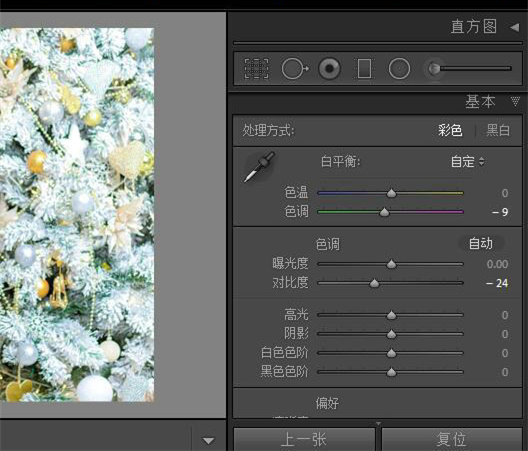
打开渐变滤镜(快捷键M)将照片中的小姑娘进行提亮,设置参数参考如下。
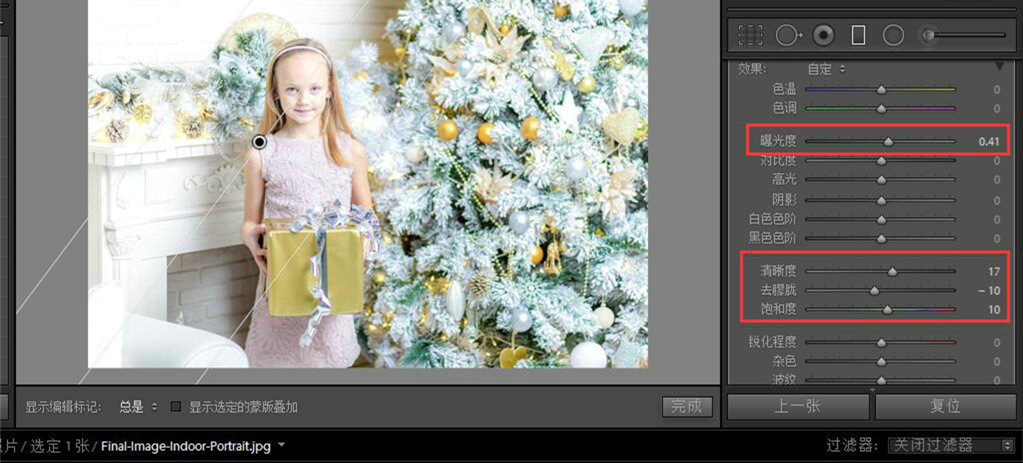
最后一项需要用到色调曲线工具。
我在这里做的是点击中间线,根据我要点击的图像,向上拖动或稍微向下拖动,基本上在图像上进行测试,看看它对图像有什么作用使它看起来更合适。
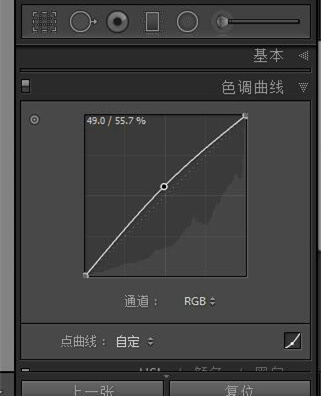
以上就是,在Lightroom中编辑室内肖像的方法,你可以看到照片与原片效果形象的不同,教程中创造了一个柔和的外观,这正是我在这里所要做的。
完成后效果图对比图

以上就是Lightroom编辑室内肖像教程及实例全部内容介绍了,关于更多Lightroom教程信息,欢迎关注北极熊素材库,为您准备最合适与精美的素材、教程,更多最新资讯。
赠人玫瑰,手有余香
< 上一篇 Lightroom调出干净通透的人像照教程及操作实例
> 下一篇 Lightroom编辑婴儿肖像通透效果教程及实例
2022-06-29 09:46
2022-06-16 09:55
48浏览 01-10
753浏览 01-10
423浏览 01-10
13浏览 01-06
91浏览 01-06

首席设计师

高级视觉设计师

高级插画设计师






输入的验证码不正确
评论区
暂无评论